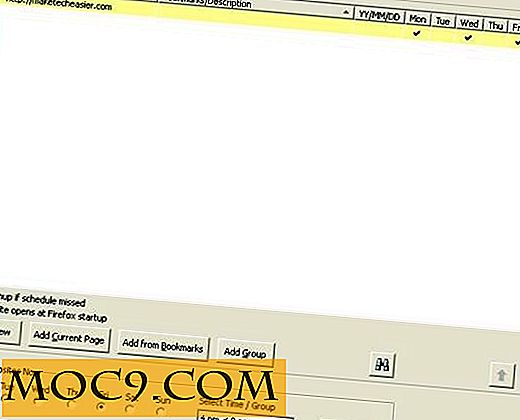फ़ायरफ़ॉक्स में स्वचालित रूप से लोड करने के लिए वेबसाइट कैसे प्राप्त करें
यदि आप सप्ताह के भीतर नियमित समय पर विशिष्ट वेबसाइटों पर जाते हैं, तो संभवतः आपने इसे आसान पहुंच के लिए बुकमार्क किया है। हालांकि, अगर आप एक अधिक स्वचालित समाधान चाहते हैं, तो आप इस विधि को आजमा सकते हैं। माई वीकली ब्राउजिंग नामक एक फ़ायरफ़ॉक्स एक्सटेंशन आपको एक या अधिक वेबसाइटों को स्वचालित रूप से लोड करने में सक्षम बनाता है जो आपके द्वारा निर्दिष्ट समय और दिन पर लोड हो जाता है।
यह एक बहुत चालाक विचार है और निश्चित रूप से आपके ब्राउज़िंग समय को घटा देता है क्योंकि आपको यूआरएल टाइप करने की आवश्यकता नहीं है या कई बुकमार्क्स पर क्लिक करना है।
यहां देखिए यह कैसे काम करता है:
- ऐड-ऑन स्टोर से एक्सटेंशन डाउनलोड करें।
- फ़ायरफ़ॉक्स पुनरारंभ करें।
- पुनरारंभ करने पर, आपको ऐड-ऑन बार (ब्राउज़र के निचले दाएं कोने) पर एक छोटा आइकन दिखाई देगा। यदि आप इसे देखने में असमर्थ हैं, तो मेनू बार पर रिक्त स्थान पर राइट-क्लिक करें और देखें कि ऐड-ऑन बार चेक किया गया है। एक्सटेंशन आइकन पर क्लिक करें (कैलेंडर की तरह दिखता है)।

- साइट जोड़ने के लिए नया जोड़ें पर क्लिक करें। एक से अधिक साइट जोड़ने के लिए, जोड़ें समूह पर क्लिक करें। आप बुकमार्क से जोड़ें चुनकर अपने बुकमार्क से साइट भी चुन सकते हैं।
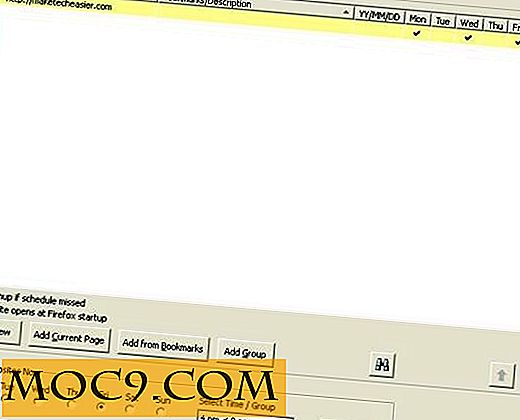
- उन दिनों के दौरान बॉक्स पर टिकटें जिन्हें आप लोड करने के लिए वेबसाइट शेड्यूल करना चाहते हैं ( सोम - सूर्य )।
- यदि आप मूल शेड्यूल चूक गए हैं तो भी आप साइट को लोड करने के लिए # कॉलम पर टिक कर सकते हैं। इसका अर्थ यह है कि अगली बार जब आप फ़ायरफ़ॉक्स खोलेंगे तो वेबसाइट डिफ़ॉल्ट रूप से लोड हो जाएगी।
- पिछले चार कॉलम में दिन, मिनट और दिन (पूर्वाह्न / अपराह्न) निर्दिष्ट करें। समय आपके कंप्यूटर पर आधारित है, इसलिए समय क्षेत्र को कॉन्फ़िगर करने की कोई आवश्यकता नहीं है।
- अधिक tweaks के लिए, विंडो के निचले दाएं कोने पर दिखाएँ विकल्प बटन पर क्लिक करें।

यहां आप या तो एक नए टैब में वेबसाइट खोल सकते हैं या एक नई विंडो का उपयोग कर सकते हैं। सेट समय के बाद 10 से 60 सेकंड की देरी सेट करने का विकल्प भी है।
वेबसाइट खोलने के बजाय टूलबार पर अधिसूचना प्राप्त करने के लिए, टूलबार पर अलर्ट के बगल में स्थित बॉक्स पर टिकटें । अधिसूचना निचले दाएं कोने पर पाई जाती है - आपको एक ड्रॉप-डाउन बॉक्स और आपके द्वारा निर्धारित वेबसाइटों की संख्या के साथ एक और कैलेंडर आइकन दिखाई देगा।

वर्तमान वेबपृष्ठ जोड़ने के लिए, बस उस पर राइट क्लिक करें और मेरा साप्ताहिक ब्राउज़िंग पर क्लिक करें ... वर्तमान पृष्ठ जोड़ें ।

सूची से वेबसाइटों को लेने के लिए, इसके नाम पर क्लिक करें और नीचे दिए गए हटाएं बटन दबाएं।
किसी भी विकल्प पर अधिक स्पष्टता के लिए, आप ऐड-ऑन के अधिक सेक्शन पर फ़ंक्शंस की एक विस्तृत सूची देख सकते हैं। इसे देखने के लिए, मेनू बार में टूल्स पर क्लिक करें, एड-ऑन पर जाएं । सुनिश्चित करें कि आप एक्सटेंशन टैब पर हैं और मेरे साप्ताहिक ब्राउज़िंग के तहत अधिक पर क्लिक करें।
मेरे अवलोकन में, साइटों को एक नई विंडो में खोलने के लिए सेट करना अधिक बेहतर है क्योंकि यह वर्तमान में आप जो कर रहे हैं उससे हस्तक्षेप नहीं करेंगे। हालांकि, इसे खोलने के लिए नए टैब का उपयोग एक विशिष्ट समय पर एक से अधिक साइट खोलने के लिए सलाह दी जाती है। किसी भी तरह से, यह ऐड-ऑन समय बचाने के लिए या अपने पसंदीदा ब्लॉग या समाचार साइटों पर लापता होने से बचने का एक और शानदार तरीका है।